Содержание документа:
+7 700 585 02 72
Инвентаризация
Инвентаризация – это проверка имуществ организации на определенную дату, путем сопоставления данных по факту и в учётной системе.
Как начать инвентаризацию?
1. В выпадающем меню Документы кликните на кнопку Инвентаризация.
2. В открывшемся окне нажмите кнопку Добавить и создайте новый документ.
3. Далее выберите Склад, по которому будет проведена инвентаризация
4. Нажмите вкладку Товары, что бы раскрыть таблицу для заполнения.
Важно! Для того, чтобы провести ревизию по всем номенклатурам организации, требуется загрузить их в заполняемую таблицу. Для этого, нажмите на кнопку загрузки данных.
5. В открывшемся окне нажмите кнопку загрузить, после чего в таблицу подсчета будут загружены товары с количеством по учета программы и она будет готова к подсчету.
Если вам требуется провести инвентаризацию только по определенной группе товаров. То, в Загрузке данных из раскрываемого списка групп выберите нужную. После чего нажмите Загрузить.
Если вы хотите, что бы столбец для внесения фактического остатка был уже заполнен количеством, согласно учету. То, поставьте галочку Установить фактическое количество равное учетному.
Подсчет товарных остатков
*Заполнить количество товаров можно в открытом окне или при помощи документа Сбор данных, он используется для подсчета остатков несколькими сотрудниками на разных устройствах одновременно. Нажмите на ссылку, чтобы ознакомится с данным вариантом.
1. Для внесения количества в документ инвентаризации нажмите на кнопку штрих-код, после чего в правом нижнем углу откроется окно для ручного внесения штрих-кода или с помощью сканера.
1. Для внесения количества в документ инвентаризации нажмите на кнопку штрих-код, после чего в правом нижнем углу откроется окно для ручного внесения штрих-кода или с помощью сканера.
2. Каждое сканирование штрих-кода будет добавлять одну единицу товара в столбец с фактическим остатком.
3. Данную операцию нужно провести со всем ассортиментом выбранной группы товара.
4. Если фактическое количество товара будет меньше учетному, данная строка будет окрашена красным цветом.
3. Данную операцию нужно провести со всем ассортиментом выбранной группы товара.
4. Если фактическое количество товара будет меньше учетному, данная строка будет окрашена красным цветом.
5. По завершению, сохраняем документ в виде черновика и выводим на печать итоговую таблицу для удобного ознакомления.
Вывод итоговой таблицы возможен по всему списку или позициям имеющие расхождения.
6. После проверки всех расхождений и внесения возможных корректировок, нажмите Провести и закрыть. Все остатки товаров будут изменены в соответствии со столбцом Факт. Несоответствия будут оприходованы или списаны со склада, на котором проводилась инвентаризация.
Важно! Во время работы настоятельно рекомендуем промежуточные сохранения документа в виде черновика, во избежание потери информации в документе при сбоях с электричеством или интернетом.
Возможно вас заинтересует:
© 2023 OPONAY
OP-ONAY
БИН: 940113350462
АО "Kaspi Bank"
БИК: CASPKZKA
KZ22722S000016306892
Адрес: Алматы, улица Розыбакиева, 250Б
БИН: 940113350462
АО "Kaspi Bank"
БИК: CASPKZKA
KZ22722S000016306892
Адрес: Алматы, улица Розыбакиева, 250Б
Политика конфиденциальности
Для получения бесплатной консультации
Оставьте свои контактные данные





